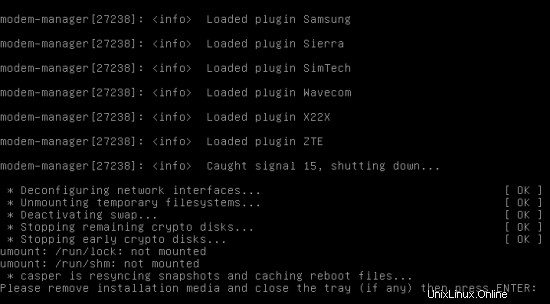Tutorial ini menunjukkan bagaimana Anda dapat mengatur desktop Linux Mint 16 (Lisa) yang merupakan pengganti penuh untuk desktop Windows, yaitu yang memiliki semua perangkat lunak yang dibutuhkan orang untuk melakukan hal-hal yang mereka lakukan di desktop Windows mereka. Keuntungannya jelas:Anda mendapatkan sistem yang aman tanpa batasan DRM yang berfungsi bahkan pada perangkat keras lama, dan yang terbaik adalah:semua perangkat lunak tersedia secara gratis. Linux Mint 16 adalah distro Linux berbasis Ubuntu yang memiliki banyak paket dalam repositori (seperti codec multimedia, Adobe Flash, Adobe Reader, Skype, Google Earth, dll) yang relatif sulit untuk diinstal pada distro lain; karena itu memberikan pengalaman desktop yang ramah pengguna bahkan untuk pemula Linux.
Saya ingin mengatakan terlebih dahulu bahwa ini bukan satu-satunya cara untuk mengatur sistem seperti itu. Ada banyak cara untuk mencapai tujuan ini tetapi ini adalah cara yang saya ambil. Saya tidak memberikan jaminan apa pun bahwa ini akan berhasil untuk Anda!
1 Catatan Awal
Untuk sepenuhnya mengganti desktop Windows, saya ingin desktop Linux Mint 16 menginstal perangkat lunak berikut:
Grafik:
- GIMP - pengganti perangkat lunak gratis untuk Adobe Photoshop
- Shotwell Photo Manager - aplikasi manajemen foto pribadi berfitur lengkap untuk desktop GNOME
- Google Picasa - aplikasi untuk mengatur dan mengedit foto digital
Internet:
- Firefox
- Opera
- Chromium - browser sumber terbuka Google
- Pemutar Flash
- FileZilla - klien FTP multithread
- Thunderbird - klien email dan berita
- Evolusi - menggabungkan email, kalender, buku alamat, dan fungsi manajemen daftar tugas
- aMule - Aplikasi berbagi file P2P
- Klien BitTorrent Transmisi - Klien Bittorrent
- Vuze - klien Java Bittorrent
- Pidgin - klien perpesanan instan multi-platform
- Skype
- Google Earth
- Xchat IRC - Klien IRC
- Klien Sosial Gwibber - klien microblogging open-source (Twitter, Facebook, dll.)
Kantor:
- LibreOffice Writer - pengganti Microsoft Word
- LibreOffice Calc - pengganti Microsoft Excel
- Adobe Pembaca
- GnuCash - sistem keuangan pribadi pembukuan double-entry, mirip dengan Quicken
- Scribus - aplikasi open source desktop publishing (DTP)
Suara &Video:
- Amarok - pemutar audio
- Audacity - gratis, open source, editor audio digital lintas platform
- Banshee - pemutar audio, dapat menyandikan/mendekode berbagai format dan menyinkronkan musik dengan Apple iPod
- MPlayer - pemutar media (video/audio), mendukung WMA
- Rhythmbox Music Player - pemutar audio, mirip dengan iTunes Apple, dengan dukungan untuk iPod
- gtkPod - perangkat lunak yang mirip dengan iTunes Apple, mendukung iPod, iPod nano, iPod shuffle, iPod photo, dan iPod mini
- XMMS - pemutar audio mirip dengan Winamp
- dvd::rip - program penyalinan DVD berfitur lengkap
- Kino - editor video digital gratis
- Sound Juicer CD Extractor - Alat ripping CD, mendukung berbagai codec audio
- VLC Media Player - pemutar media (video/audio)
- Totem - pemutar media (video/audio)
- Xine - pemutar media, mendukung berbagai format; bisa memutar DVD
- Brasero - Program pembakar CD/DVD
- K3B - Program pembakar CD/DVD
- Codec Multimedia
Pemrograman:
- KompoZer - Editor HTML WYSIWYG, mirip dengan Macromedia Dreamweaver, tetapi tidak kaya fitur (belum)
- Bluefish - editor teks, cocok untuk banyak bahasa pemrograman dan markup
- Gerhana - Platform Alat yang Dapat Diperluas dan IDE Java
Lainnya:
- VirtualBox - memungkinkan Anda menjalankan desktop Windows lama Anda sebagai mesin virtual di bawah desktop Linux Anda, jadi Anda tidak harus sepenuhnya meninggalkan Windows
- font TrueType
- Jawa
- Dukungan Baca/Tulis untuk partisi NTFS
Semua aplikasi yang diinginkan tersedia di repositori Linux Mint.
Seperti yang mungkin Anda perhatikan, beberapa aplikasi berlebihan, misalnya ada dua aplikasi pembakar CD/DVD dalam daftar saya (Brasero, K3B). Jika Anda tahu mana yang paling Anda sukai, Anda jelas tidak perlu menginstal aplikasi lain, namun jika Anda menyukai pilihan, tentu saja Anda dapat menginstal keduanya. Hal yang sama berlaku untuk pemutar musik seperti Amarok, Banshee, Rhythmbox, XMMS, atau browser (Firefox, Opera, Chromium).
Saya akan menggunakan nama pengguna howtoforge dalam tutorial ini. Silakan ganti dengan nama pengguna Anda sendiri.
2 Memasang Sistem Dasar
Instalasi sistem dasar semudah 1-2-3 karena penginstal Linux Mint tidak menawarkan banyak opsi untuk dipilih, jadi Anda tidak akan salah.
Unduh gambar iso DVD Linux Mint 12 dari http://www.linuxmint.com/download.php, bakar ke DVD, dan boot komputer Anda dari itu (harap dicatat bahwa saya menggunakan gambar iso DVD alih-alih gambar iso CD; DVD dilengkapi dengan beberapa perangkat lunak tambahan seperti Java atau VLC yang diinstal secara default, sedangkan perangkat lunak tersebut hilang jika Anda menginstal dari CD; jika Anda menggunakan CD, Anda harus menginstal aplikasi ini dari Synaptic Package Manager):

Sistem mem-boot dan memulai desktop yang dijalankan seluruhnya dalam RAM sistem Anda (DVD instalasi Linux Mint juga merupakan DVD-Live) tanpa mengubah apa pun pada hard disk Anda. Ini memiliki keuntungan bahwa Anda dapat menguji cara kerja Linux Mint pada perangkat keras Anda sebelum Anda akhirnya menginstalnya.
Beginilah tampilan desktop Linux Mint. Klik dua kali ikon Instal Linux Mint di desktop untuk memulai penginstalan ke hard drive:

Penginstal dimulai. Pertama, pilih bahasa Anda:
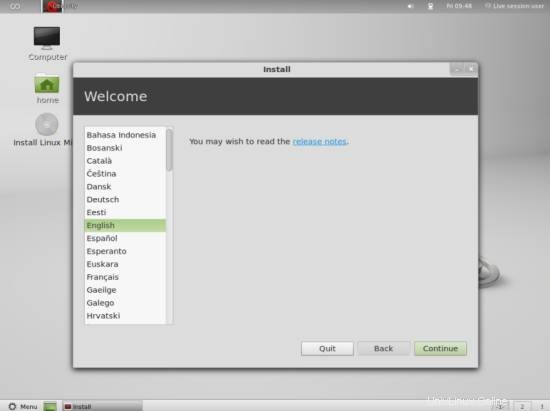
Pada layar berikutnya Anda melihat beberapa persyaratan untuk instalasi Linux Mint 12 (sistem harus memiliki setidaknya 5,8 GB ruang drive yang tersedia dan harus terhubung ke Internet). Klik Lanjutkan:
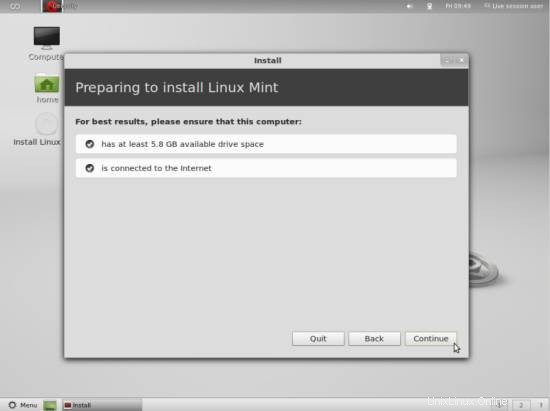
Sekarang kita sampai pada partisi hard disk kita. Biasanya Hapus disk dan instal Linux Mint adalah pilihan yang baik, kecuali jika Anda memerlukan partisi khusus dan tahu apa yang Anda lakukan. Hapus disk dan instal Linux Mint akan membuat satu / partisi besar untuk kita. Jika Anda sudah menginstal sistem operasi lain di hard drive Anda, opsi Ganti ... dengan Linux Mint, yang melakukan hal yang sama seperti di atas:
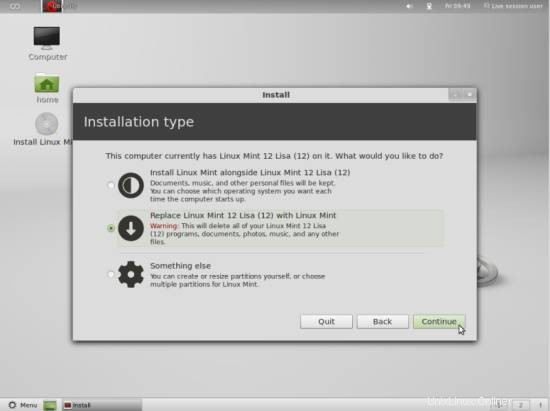
Pilih hard drive yang ingin Anda gunakan untuk instalasi Linux Mint:
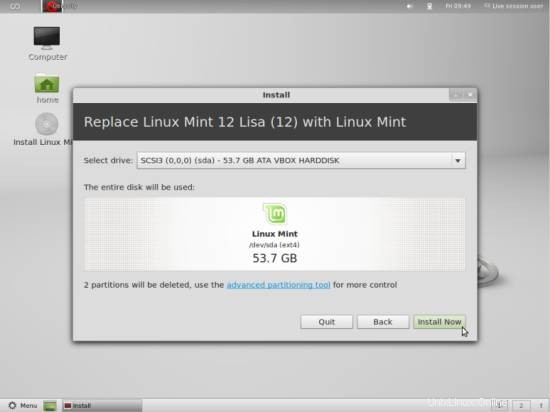
Kemudian pilih zona waktu Anda:
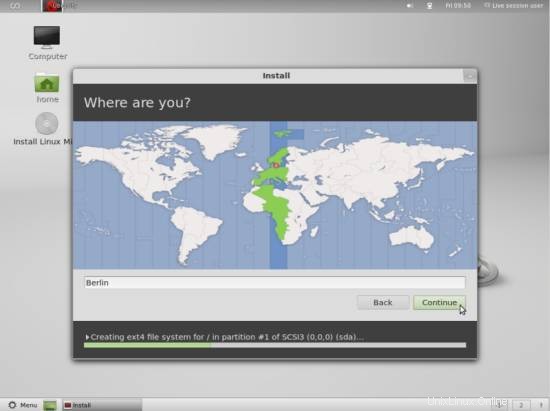
Ubah tata letak keyboard, jika perlu:
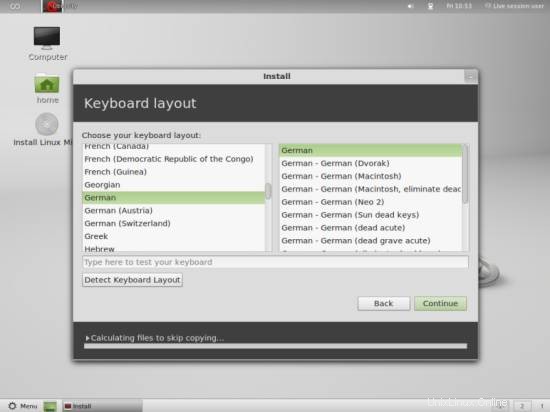
Ketik nama asli Anda, nama pengguna yang Anda inginkan bersama dengan kata sandi, dan klik Lanjutkan:
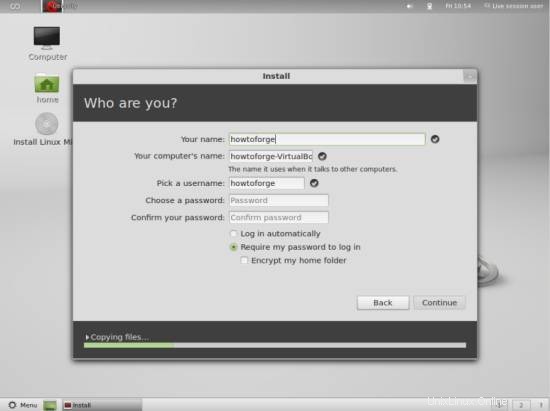
Setelah itu, Linux Mint sedang diinstal. Ini bisa memakan waktu beberapa menit, jadi bersabarlah:
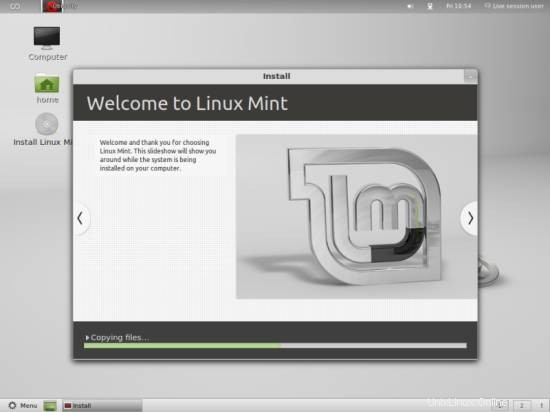
Setelah instalasi, Anda akan diminta untuk me-reboot sistem. Klik Mulai Ulang Sekarang:
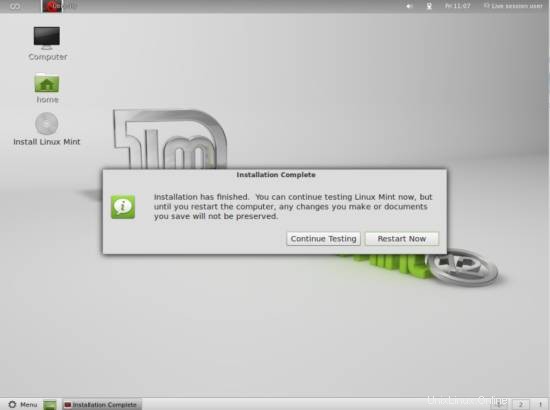
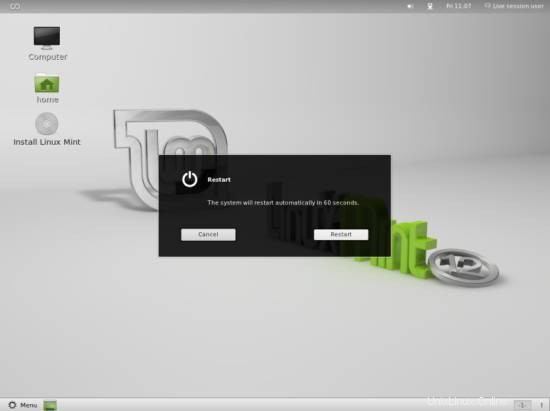
Di akhir proses shutdown, Anda akan diminta untuk menghapus DVD instalasi Linux Mint dari drive DVD. Silakan lakukan ini sekarang dan tekan ENTER: